Блог компании TradingView | Работа с индикаторами профилей объемов на платформе TradingView
- 26 ноября 2015, 14:25
- |
В данном посте мы рассмотрим один из самых популярных индикаторов среди опытных трейдеров, а именно – профиль объема на платформе TradingView.
Данный индикатор доступен только PRO+ пользователям, и требует отдельную подписку на объем от необходимой именно вам биржи, поэтому основная цель этого поста – помочь вам сделать объективное решение, прежде чем начать работу с индикатором (профиль объема доступен только на тех инструментах, по которым доступны данные по объёмам).
Индикатор профилей объема находится в меню индикаторов, вызываемом нажатием на соответствующую кнопку на верхней панели инструментов графика. Под соответствующей закладкой вам доступно три способа построения профиля объема.
В качестве примера мы рассмотрим третий вариант – профиль объема на всем отображаемом участке графика. Этот способ построения включает в себя все основные параметры профиля объема, таким образом, если вы овладеете ими, то остальные два способа будут для вас абсолютно понятны.
Для начала, рассмотрим все компоненты профиля объема, они одинаковы для всех трех способов построения.
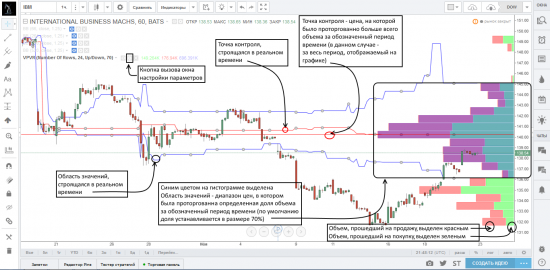
Теперь мы подробно проанализируем все параметры (аргументы), которые вы можете настроить в соответствии с вашими требованиями.
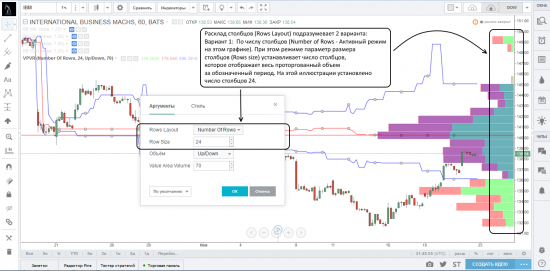
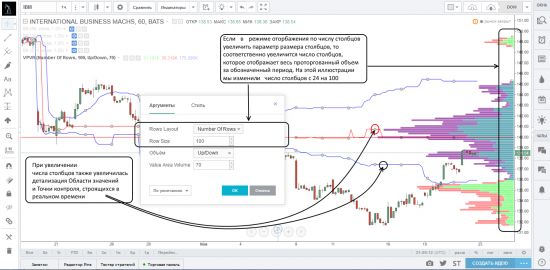
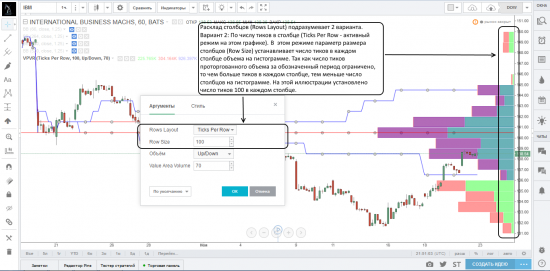
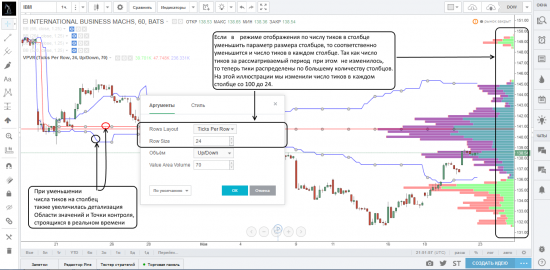
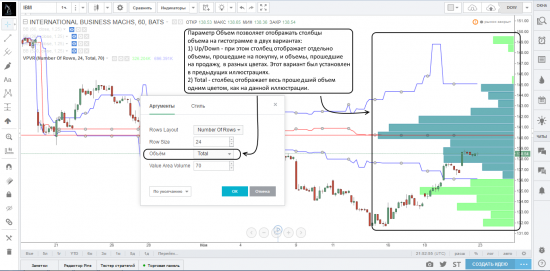
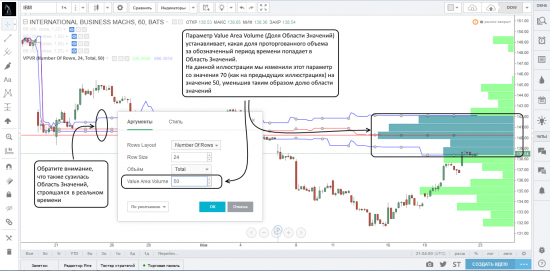
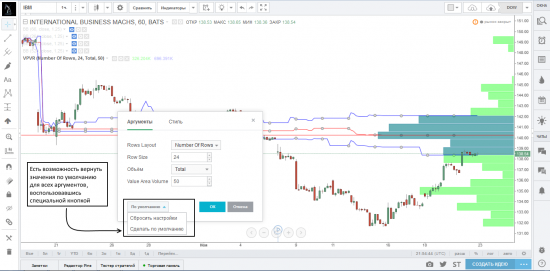
После настройки параметров следует перейти к управлению отображением индикатора (следующая вкладка в том же диалоговом окне).
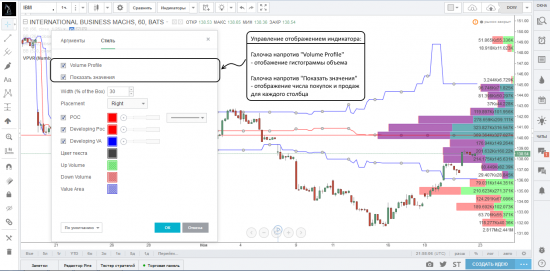
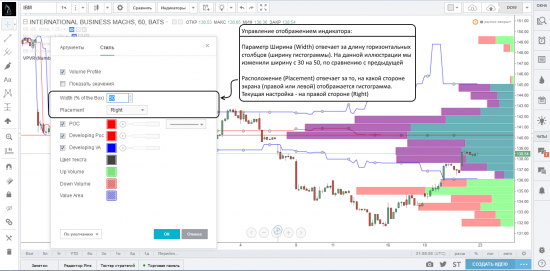
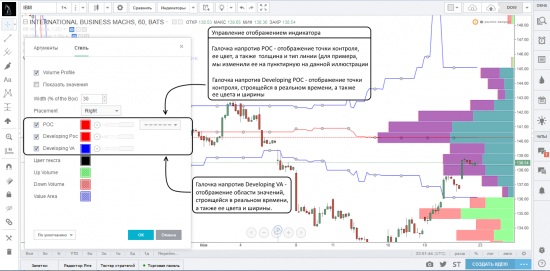
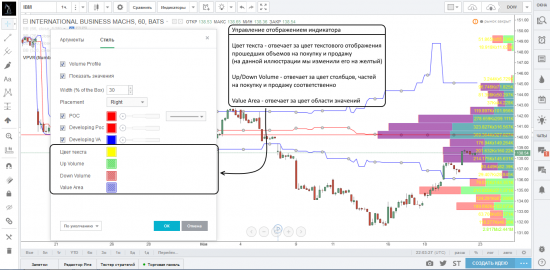
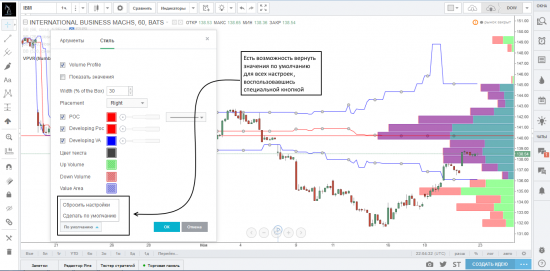
Теперь мы рассмотрим два других способа построения профиля объема.
Профиль объема по сессиям отображает гистограмму каждой торговой сессии инструмента и, соответственно, предназначен для построения профилей на внутридневных графиках.
Настройки этого способа построения в целом уже рассмотрены нами на примере профиля объема на всем отображаемом участке, поэтому тут мы заострим внимание только на отличиях.

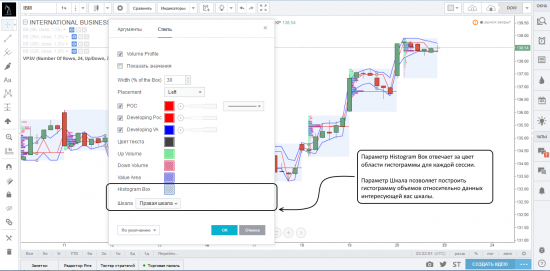
Профиль объема на фиксированном промежутке времени несколько отличается от предыдущих способов построения данного индикатора. Промежуток времени, по которому будет построен профиль, необходимо задать вручную.
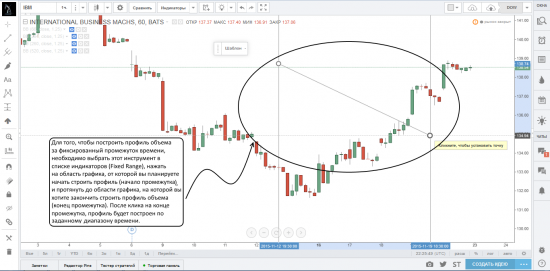
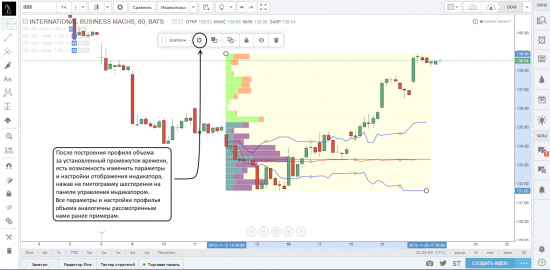
теги блога Kirill Mel
- 2008
- dis
- disney
- eur
- eurusd
- S&P
- SnP
- SnP 500
- spdr
- spx
- spx500
- spy
- usa
- usdrub
- vz
- wti
- xlb
- xle
- xlf
- xli
- xlk
- xlp
- xlu
- xlv
- xly
- актив
- аптренд
- баланс
- безработица
- боковик
- волатильности
- восстановление
- дефицит
- диапазон
- долгосрочная
- долгосрочные инвестиции
- долгосрочный
- доллар
- замедление
- запасы
- заявки
- импорт
- краткосрочная идея
- краткосрочный
- лонг
- макро
- наверх
- неопределенность
- нефть
- падение
- падения
- пассив
- перспектива
- повышение
- помощь
- продажи
- производство
- риск
- рост
- рубль
- рынок
- рынок недвижимости
- сектор
- ставка
- сша
- тест
- торговля
- торговые сигналы
- тренд
- услуги
- фед
- фрс
- экспорт
- энергетика


















 Новости тг-канал
Новости тг-канал
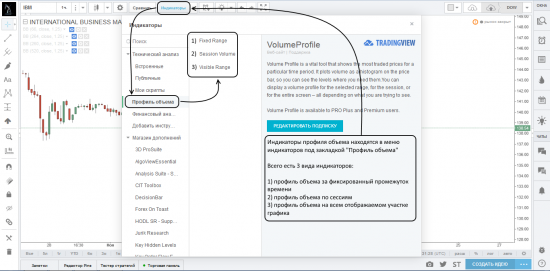
http://www.sb-professional.com/
Спасибо!
Всё предельно понятно.